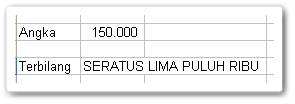 Menjawab pertanyaan di artikel saya yang ini, saya langsung mencari arsip programming saya, karena dulu seingat saya pernah membuat fungsi tersebut untuk penulisan kuitansi. Setelah 2 jam cari-cari saya tidak juga menemukan fungsi yang telah saya tulis 5 tahun yang lalu, akhirnya saya mengambil jalan pintas saja, yaitu googling…
Menjawab pertanyaan di artikel saya yang ini, saya langsung mencari arsip programming saya, karena dulu seingat saya pernah membuat fungsi tersebut untuk penulisan kuitansi. Setelah 2 jam cari-cari saya tidak juga menemukan fungsi yang telah saya tulis 5 tahun yang lalu, akhirnya saya mengambil jalan pintas saja, yaitu googling…
Sebetulnya pembuatan fungsi terbilang ini tidaklah susah jika kita mau menggunakan logika kita sedikit. Tapi sayang malam ini, logika saya juga baru ngga mau di ajak kompromi jadi saya akan membuat tutorial-nya saja step-by-step dan scriptnya saya mengambilnya di-sini lalu saya hanya merapikannya sedikit saja. Berikut langkah yang harus anda ambil:
- Buka Microsoft Excel.
- Tekan Alt + F11 untuk membuka VBA Editor, atau klik menu Tools -> Macro -> Visual Basic Editor.
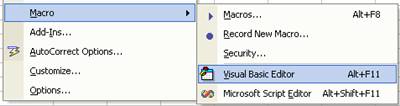
- Di Visual Basic Editor, klik menu Insert -> Module.
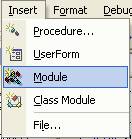
- Lalu copy-paste script ini ke bidang kerjanya:
Public Function TERBILANG(x As Double) As String
Dim tampung As Double
Dim teks As String
Dim bagian As String
Dim i As Integer
Dim tanda As Boolean
Dim letak(5)
letak(1) = "RIBU "
letak(2) = "JUTA "
letak(3) = "MILYAR "
letak(4) = "TRILYUN "
If (x < style="color: rgb(0, 0, 128);">Then
TERBILANG = ""
Exit Function
End If
If (x = 0) Then
TERBILANG = "NOL"
Exit Function
End If
If (x < style="color: rgb(0, 0, 128);">Then
tanda = True
End If
teks = ""
If (x >= 1E+15) Then
TERBILANG = "NILAI TERLALU BESAR"
Exit Function
End If
For i = 4 To 1 Step -1
tampung = Int(x / (10 ^ (3 * i)))
If (tampung > 0) Then
bagian = ratusan(tampung, tanda)
teks = teks & bagian & letak(i)
End If
x = x - tampung * (10 ^ (3 * i))
Next
teks = teks & ratusan(x, False)
TERBILANG = teks
End Function
Function ratusan(ByVal y As Double, ByVal flag As Boolean) As String
Dim tmp As Double
Dim bilang As String
Dim bag As String
Dim j As Integer
Dim angka(9)
angka(1) = "SE"
angka(2) = "DUA "
angka(3) = "TIGA "
angka(4) = "EMPAT "
angka(5) = "LIMA "
angka(6) = "ENAM "
angka(7) = "TUJUH "
angka(8) = "DELAPAN "
angka(9) = "SEMBILAN "
Dim posisi(2)
posisi(1) = "PULUH "
posisi(2) = "RATUS "
bilang = ""
For j = 2 To 1 Step -1
tmp = Int(y / (10 ^ j))
If (tmp > 0) Then
bag = angka(tmp)
If (j = 1 And tmp = 1) Then
y = y - tmp * 10 ^ j
If (y >= 1) Then
posisi(j) = "BELAS "
Else
angka(y) = "SE"
End If
bilang = bilang & angka(y) & posisi(j)
ratusan = bilang
Exit Function
Else
bilang = bilang & bag & posisi(j)
End If
End If
y = y - tmp * 10 ^ j
Next
If (flag = False) Then
angka(1) = "SATU "
End If
bilang = bilang & angka(y)
ratusan = bilang
End Function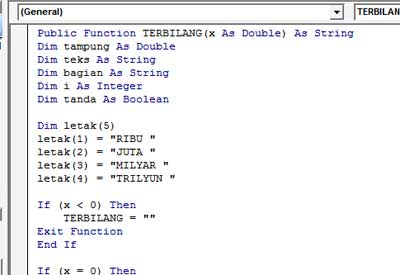
- Setelah di paste, coba cek script ini dengan klik menu Debug -> Compile VBA Project, jika tidak keluar kotak peringatan apapun biasanya script anda sudah beres.
- Tutup jendela Visual Basic Editor anda.
Nah sekarang tinggal coba aja:
- Ketik di cell sembarang sederet angka (misal di cell A1), lalu untuk memanggil fungsi terbilang ini (misal di cell A2), tinggal ketik
=TERBILANG(A1).
Cukup mudah bukan? Anda dapat mengunduh contoh artikel ini di sini.
Just in case, jika macro ini tidak bisa di jalankan di Excel anda (karena secara default Excel menset keamanan terhadap macro ke level tinggi), cek Security macro setting di Excel anda. Untuk melihat konfigurasi Security macro, klik Tools -> Macro -> Security dan pilih opsi Low lalu klik tombol OK. Saran saya pastikan anda sudah mempunya anti virus terinstal di komputer anda untuk menjaga agar virus macro tidak dapat menyerang komputer anda.
he...he...he...! gmana??? tau gak??? moga2 aja berguna ya bagi pembaca???? okey!!!!!
Artikel-artikel Yang Berhubungan Dengan Artikel Ini
- Buat Baris Data Anda Makin Indah (February 24th, 2009)
- Deteksi Jenis Data Teks (October 18th, 2008)
- Membersihkan Kolom Saldo (September 29th, 2008)
- Menggabungkan Data Teks Dan Tanggal (September 16th, 2008)
- Manipulasi Teks Dengan Excel (September 7th, 2008)